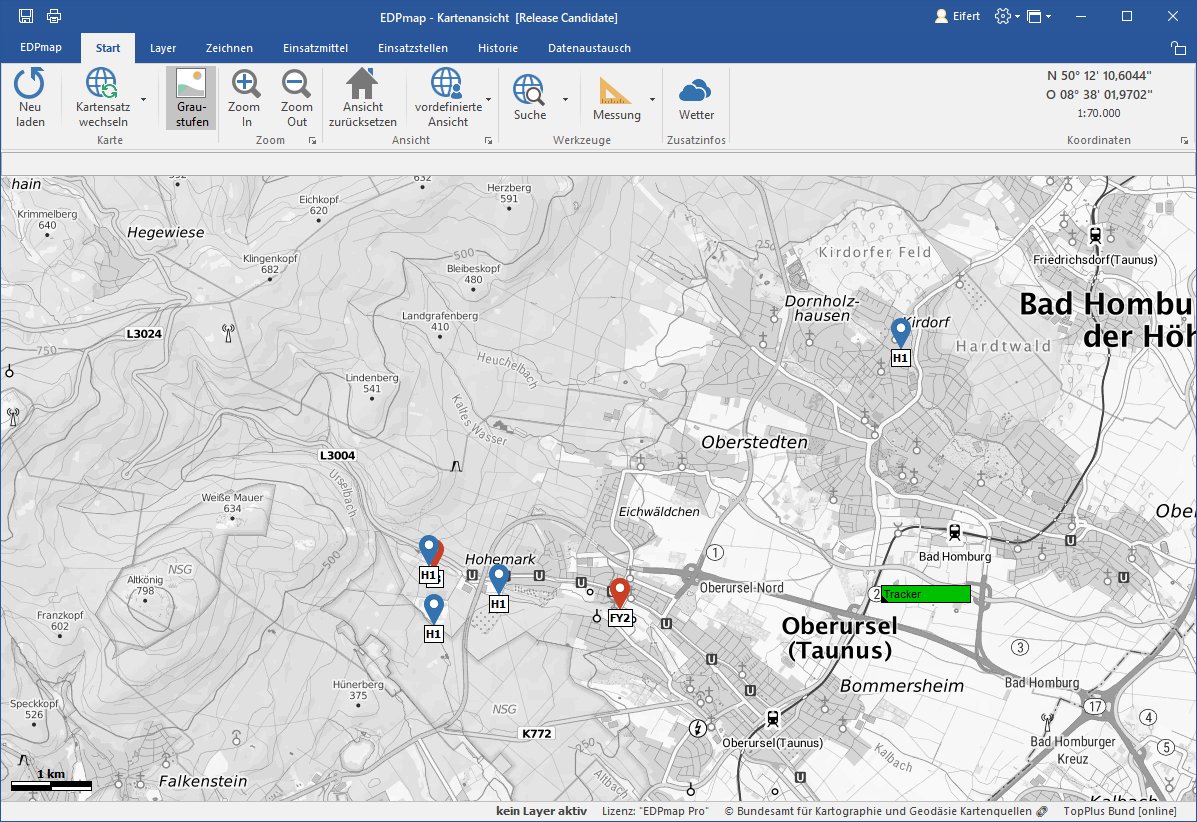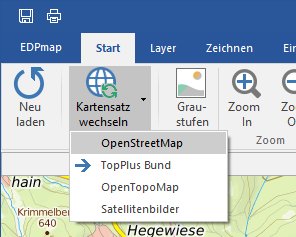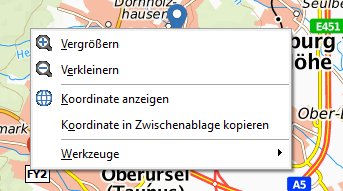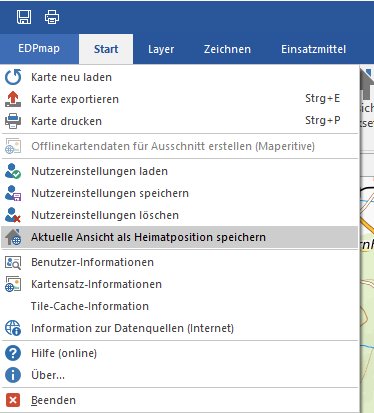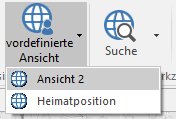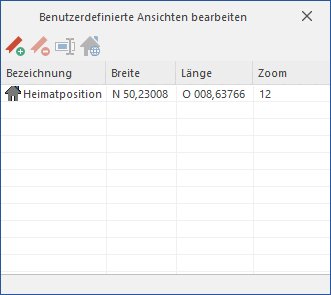Dies ist eine alte Version des Dokuments!
Arbeiten mit EDPmap
Einführung
Analog zum Einsatzleitplatz (dem ELP), ist der Fensteransicht bewusst an den Office-Produkten orientiert ist. Diese besteht im Kern aus einem Hauptfenster, in dem Sie über Buttons und Menüs Zugriff auf alle Bestandteile des Einsatzleitplatzes haben und diverse Aktionen ausführen können.
Der Reiter „Start“ bietet Ihnen einen Zugriff auf die Grundfunktionen inkl. der Zoom-Möglichkeit. Dies kann auch über das Mausrad erfolgen.
Pro Arbeitsplatz werden die verfügbaren Kartensätze individuell konfiguriert. Die Auswahl des Kartensatzes erfolgt über den entsprechenden Button:
Per Klick auf den Button „Graustufen“ kann der Kartenhintergrund (der jeweilige Kartensatz) als Graustufen dargestellt werden.
Koordinaten-Ermittlung
Bewegen Sie den Mauszeiger auf der Karte, wird Ihnen in der oberen rechten Ecke von EDPmap immer die Koordinate des Cursors angezeigt. Per Rechtsklick auf einen Punkt in der Karte öffnet sich das folgende Menü, über das Sie auch die Koordinate für den ausgewählten Punkt ermitteln können:
Ansicht
Beim Start von EDPmap wird als Kartenmittelpunkt die Heimat-Position von EDPmap angezeigt. Diese können Sie als Benutzer mit Admin-Rechten innerhalb von EDP über das Menü von EDPmap → „Aktuelle Position als Heimatposition speichern“ festlegen.
Der Button „Ansicht zurücksetzen“ im Reiter „Start“ lädt wieder diese Ansicht.
Über den Button „vordefinierte Ansicht“ erhalten Sie eine Übersicht aller aktuell gespeicherten vordefinierten Ansichten. Diese können dafür genutzt werden per Mausklick an eine bestimmte Position in einer bestimmten Zoomstufe zu springen.
Per Klick auf den Erweitern-Pfeil am unterhalb des Button „Vordefinierte Ansichten“ öffnet sich folgendes Fenster:
Per Klick auf den Button mit dem Plus-Symbol (erste Button von links) ergänzen Sie die aktuelle Ansicht (Kartenmittelpunkt und Zoomstufe) in die Liste der vordefinierten Ansichten. Über die weiteren Buttons können Sie vorhandene vordefinierte Ansichten bearbeiten oder löschen.